win10如何打开iso文件?win10打开iso文件的详细方法
发表时间:2021-05-25来源:网络发布:小屋
win10如何打开iso文件呢?ISO后缀的文件无法直接的打开,并且部分ISO后缀的文件显示为解压类型的文件,还得要解压才能打开,今天小编介绍win10打开iso文件的详细方法,有需要的用户可收藏备用。
win10如何打开iso文件
1,为什么ISO文件在电脑会显示为这种类型文件

2,其实打开ISO文件很简单,只需要鼠标右键单击ISO文件,然后更改打开方式就可以了

3,如果想在电脑把ISO文件显示为光盘光驱文件的话,右键单击ISO文件然后单击属性,更改打开方式为Windows资源管理器即可以了,然后ISO文件在电脑显示为光盘光驱类型的文件,双击就可以打开了


iso文件怎么打开电脑图解-4

怎么打开电脑图解-5
4,其实电脑其他文件也类似这样,有些时候有些文件不能正确打开,不是文件有问题,而是我们的电脑设置可能和平时的不一样,需要我们耐心地去解决,相信你们也可以解决。
知识阅读
-
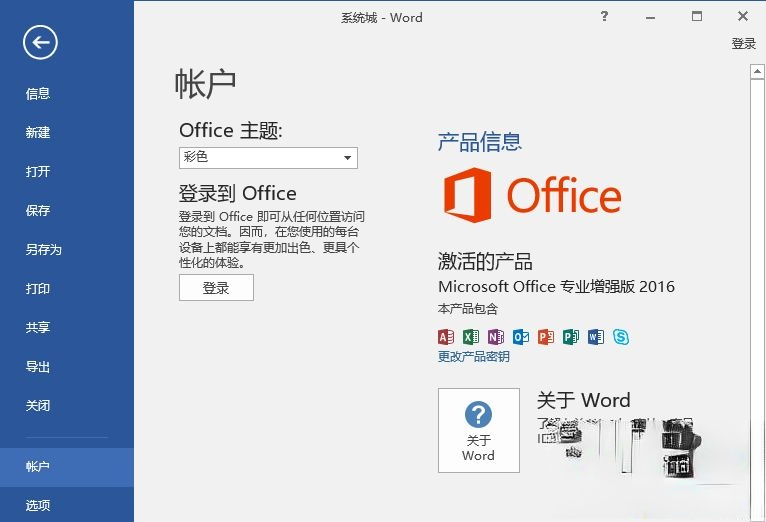
office2016永久激活码 office2016产品密钥永久激活 office2016专业版永久激活码
-
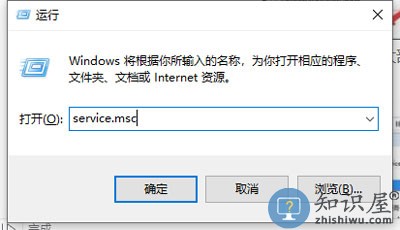
怎么关闭win10自动更新?win10自动更新解决方法
-
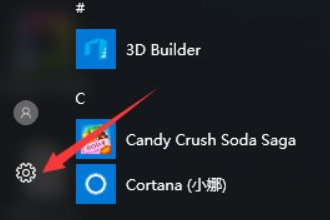
win10如何清除所有网络记忆?win10清除所有网络记忆的方法
-

Win10如何设置任务栏全透明?Win10让任务栏全透明的设置教程
-

美国零售商抢先开启Win10旗舰Lumia950/XL预订,售价比官网低
-

Win10寿命曝光:微软提供十年免费更新
-
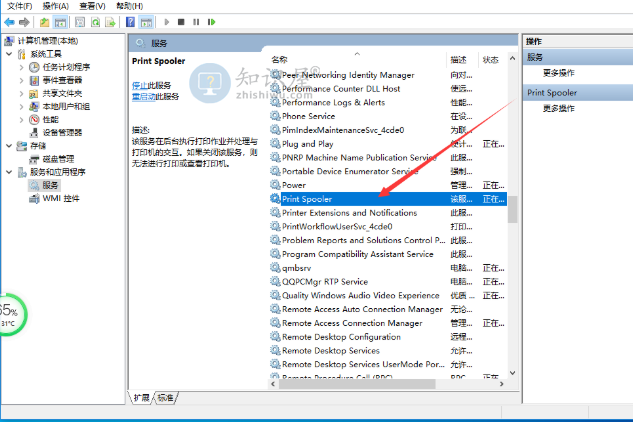
win10必须禁用的服务有哪些
-
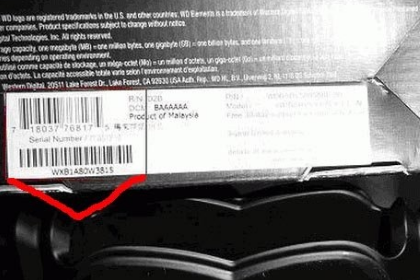
怎么验证西数硬盘真假?西部数据移动硬盘真伪查询方法
-
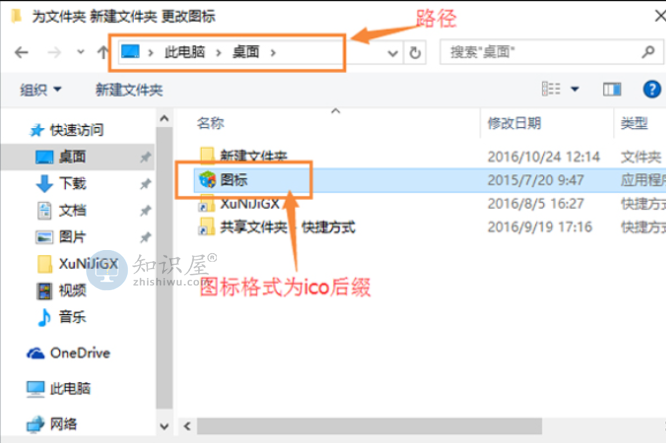
win10如何自定义图标
-
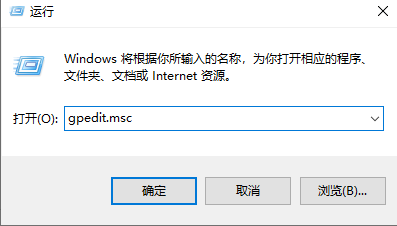
win10系统edge浏览器乱码怎么办?win10系统edge浏览器乱码的解决教程
软件推荐
更多 >-
1
 Win10访问局域网共享打印机提示无法找到打印机怎么办?
Win10访问局域网共享打印机提示无法找到打印机怎么办?2015-06-24
-
2
怎么查看Win10启动方式是UEFI还是Legacy BIOS?
-
3
升级win10后浏览器不能上网怎么办 升win10后浏览器无法上网解决办法
-
4
简单一步去除Win10任务栏的搜索和多任务按钮
-
5
win10如何玩英雄联盟?win10玩英雄联盟秒退的解决办法!
-
6
UEFI启动和Win7/8/10快速启动的区别是什么?
-
7
win10发布者不受信任怎么办 win10如何取消阻止该发布者
-
8
升级win10后360浏览器上不了网解决方法
-
9
怎么清理Win10应用商店缓存文件?
-
10
怎么清除Win10运行中的使用记录?教你清除win10运行中的记录
















































